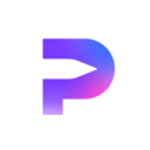
HiPaint安卓
v4.0.0内容介绍下载地址相关文章网友评论
HiPaint安卓是一款非常好用的绘画工具软件,使用非常的方便,在手机上就可以进行绘画,可以绘制不同的涂层,也能够对不同的区域进行局部处理,拥有丰富的画笔,还提供了更多的颜色,创作起来更加的方便,提供了大量的绘画模板,不但有油画,也有其他的模板,所有的工具都有漂亮的图标,也有文字说明,还有很多的图形,可以更好地进行图形绘制。
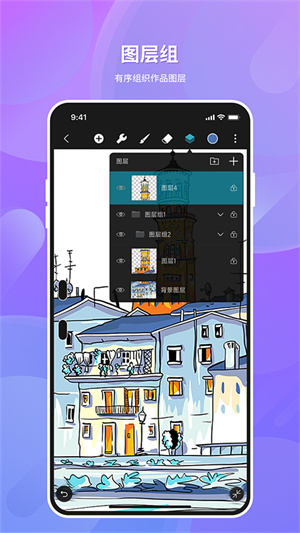
《HiPaint安卓》软件优势:
1.功能丰富的手势功能,可以任意地进行放大,也可以进行缩小。
2.如果可以建立自己的图层组,可以进行分层操作,让图画具有立体感。
3.拥有众多的精美笔刷,数量多达上百种的笔刷,让用户的选择性也更强。
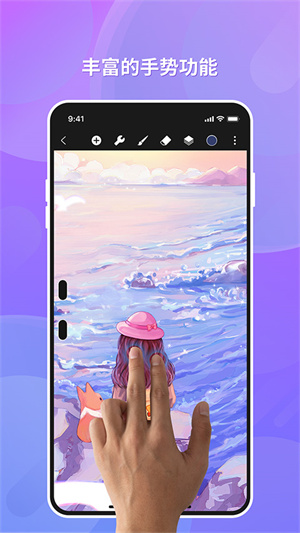
《HiPaint安卓》软件亮点:
1.拥有单一的颜色,也有混合的颜色,颜色的深浅可以自由进行调节。
2.提供了更多的画布和背景,可以让创作拥有个人风格。
3.使用特别的简单,更加容易上手,随时随地能够使用软件进行绘画。
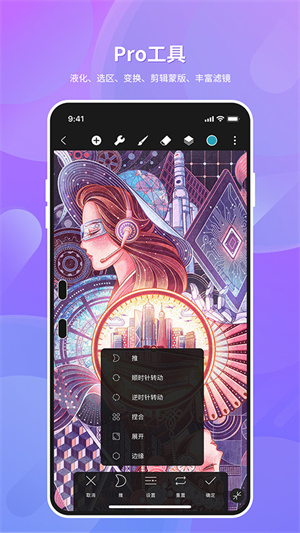
HiPaint使用教程
在您使用“动画辅助”时,HiPaint会自动将每个图层或分组图层转为动画的一帧。屏幕下方会出现帧的可视时间线。
您能够像往常一样在画布上绘画。您的更改将影响时间轴中当前帧。
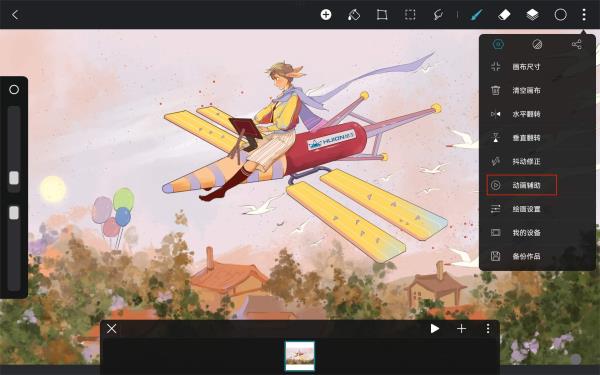
1、时间线
动画辅助开启后,屏幕底部会出现动画的时间线。时间线从左往右展示的帧分别对应从下往上的图层。
2、添加帧
点击+会在当前选中帧后面创建一个空白帧,同时会创建一个对应的空白图层。
3、移动帧
要移动帧在时间轴的位置,按住并拖动某一帧到指定的位置。
4、帧设置
点击选中的帧,在弹出的菜单中选择复制/删除当前帧。复制/删除某一帧时,对应的图层也会被自动复制/删除。
在弹出的菜单中更改保持时长,会更改当前帧在播放时的显示时间。数值为1,表示显示时间为1帧。
5、动画前景
设为动画前景的帧将始终出现在每一帧上方。
要想将某一帧设为动画前景,将此帧拖动到最右侧,点击该帧,在弹出的菜单中打开“前景”选项。
最右侧的帧一旦被设置为动画前景,您将无法再移动此帧和对应图层的顺序。
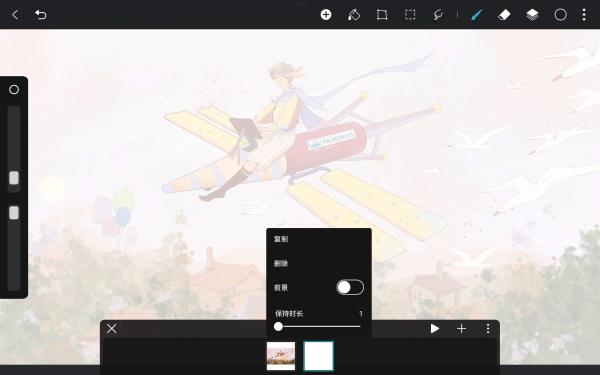
6、动画背景
设为动画背景的帧将始终出现在每一帧下方。
要想将某一帧设为动画背景,将此帧拖动到最左侧,点击该帧,在弹出的菜单中打开“背景”选项。
最左侧的帧一旦被设置为动画背景,您将无法再移动此帧和对应图层的顺序。
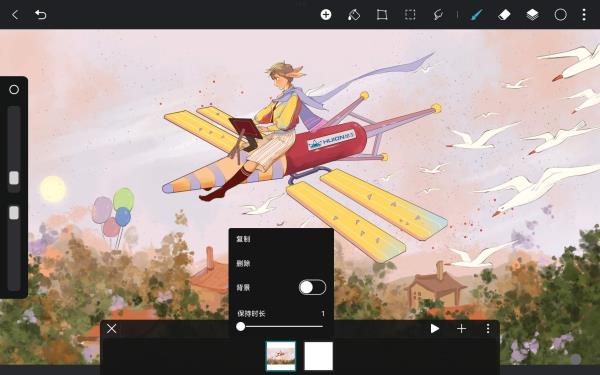
7、播放设置
HiPaint提供了3种播放选项。
【循环】播放会从当前帧往右逐个播放,再回到最左侧的帧播放,直到您停止播放。
【来回】播放会先从当前帧往右逐个显示,播放完后再从最右侧的帧向左播放,如此往复。
【单次】播放会先从当前帧往右逐个显示,播放完完后自动停止。
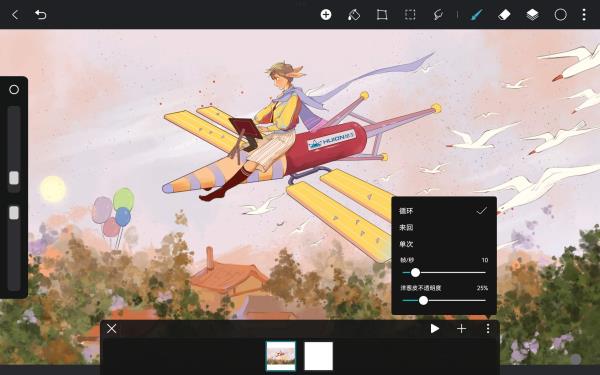
8、其他设置
【帧/秒】参数用来控制动画的帧率,在您将作品导出为GIF等动画格式时会保持和当前一样的帧率。
【洋葱皮不透明度】会降低非当前选中帧的透明度,这样您可以聚焦在当前帧的审阅和编辑。
9、分享动画
将您的作品中的所有图层导出为动画 GIF。
GIF 是网络动画最常见和最通用的格式。
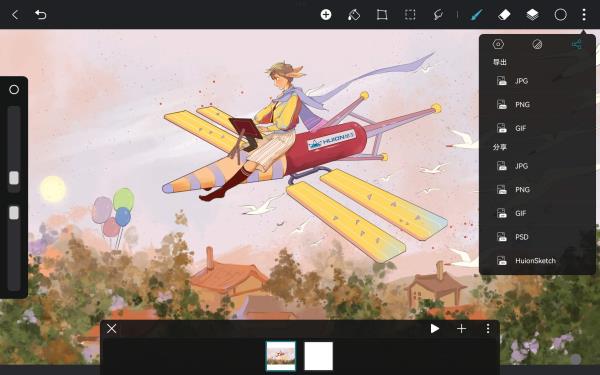
《HiPaint安卓》软件测评:
让用户轻松实现自己的绘画梦想,如果有灵感能够拿出手机随时记录下来,还在不断更新和优化,带来更多的特效模板,也会更新更多的笔刷,拥有不同的特效。
下载地址
HiPaint安卓
相关文章
网友评论
共0条评论本周最热本周最新

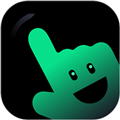


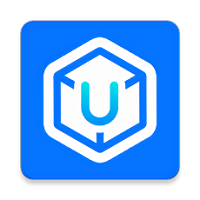




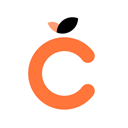
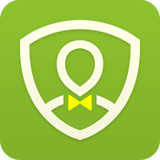











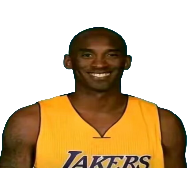












 豫公网安备41010202003358
豫公网安备41010202003358